显卡怎么设置成最高性能?NVIDIA和AMD显卡最高性能的设置教程
显卡开启高性能模式,在一定程度上能够提升游戏的流畅性,尽量提高帧数,使游戏画面更加流畅,以发挥显卡的最大性能,不过显卡的功耗也随之提高。那么显卡如何设置成最高性能?考虑到...
显卡开启高性能模式,在一定程度上能够提升游戏的流畅性,尽量提高帧数,使游戏画面更加流畅,以发挥显卡的最大性能,不过显卡的功耗也随之提高。那么显卡如何设置成最高性能?考虑到独立显卡分为两大阵营,分别为NVIDIA和AMD,下面分享一下NVIDIA和AMD显卡设置最高性能的方法。

NVIDIA和AMD显卡设置最高性能的方法
一、NVIDIA显卡高性能模式设置
1、如果我们独立显卡采用的是N卡,如果在桌面的空白处,鼠标右键点击,弹出菜单之后,我们选择“NVIDIA控制面板”,如下图所示。
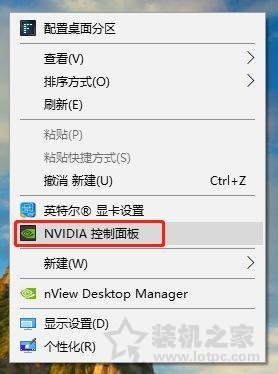
2、我们在左侧栏中,展开「3D设置」->「通过预览调整图像设置」->「使用我的优先选择」->「侧重于」->「性能」->「应用」,将性能调整最大化,并保存设置。
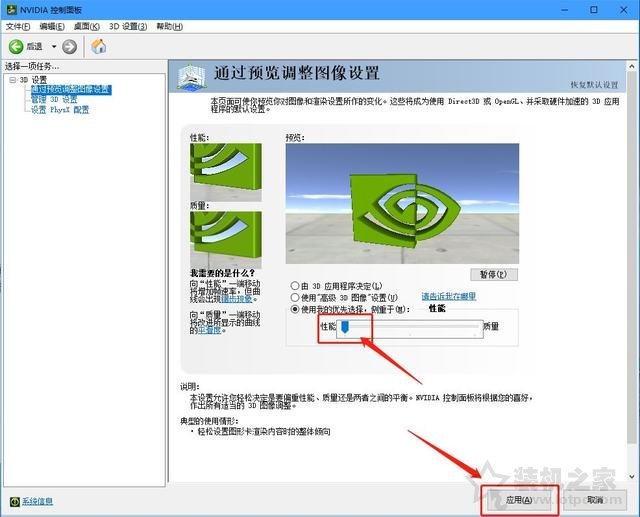
3、在「管理3D设置」中,将首选图形处理器更改为「高性能NVIDIA处理器」,并将「最大预渲染帧数」改成数值 「1」,如下图所示。
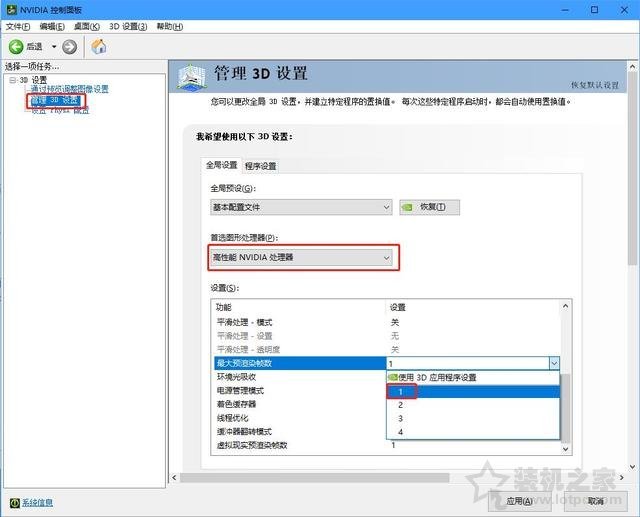
4、并在设置中关闭“垂直同步”,如下图所示。
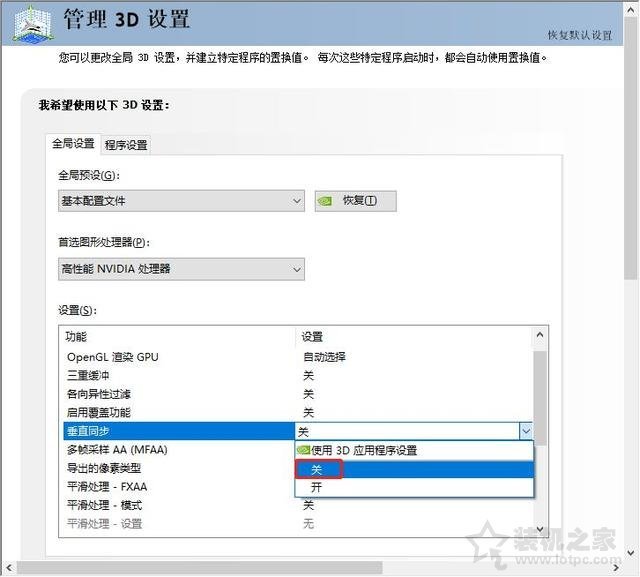
5、此外,我们再将电源管理模式同时也设置为「最高性能优先」。
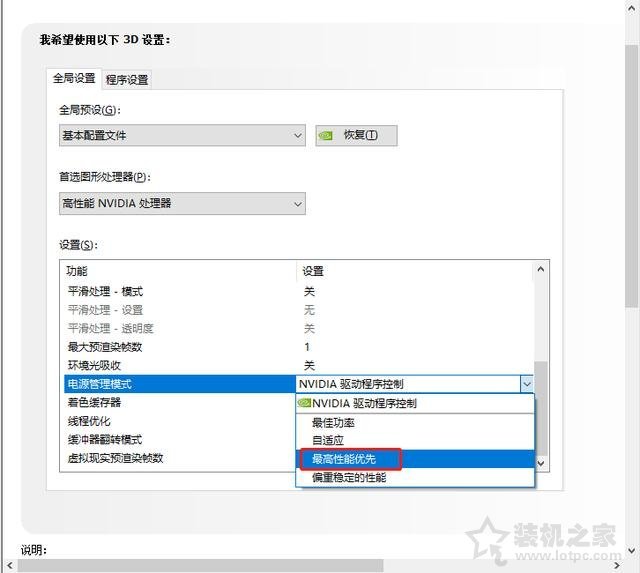
NVIDIA设置最高性能完毕!
- 独立显卡太重倾斜怎么办?高端独立显卡过重弯曲解决方法
- 5000元AMD锐龙R5-2600X配RX588独显3A平台电脑配置推荐
- 千元级显卡RX580 2048SP 4G和GTX1060 3G性能对比测试
- RX590和GTX1060显卡性能对比测试 RX590和GTX1060哪个
- GTX 1060 GDDR5X版显卡秘密揭晓:GTX 1080残次核心再利
- NVIDIA GPU服务器升级:16块450W Tesla V100
- 专业显卡和游戏显卡的区别详解 专业显卡和游戏显卡哪
- RX590显卡怎么样?AMD RX 590显卡评测:加“频”不加价
- AMD RX590和RX580显卡性能对比 RX590显卡性能提升了多
- 《战地5》RTX 20显卡光线追踪游戏实测:显卡性能折损过

独立显卡太重倾斜怎么办?高端独立显卡过重弯曲解决方法
近期有网友咨询小编,自己的独立显卡太大太重,有点倾斜了,害怕将显卡和主板搞坏了,这种情况要如何处理呢。那么独立显卡太重倾斜怎么办?下面分享一下高端独立显卡过重弯曲解决方法...

5000元AMD锐龙R5-2600X配RX588独显3A平台电脑配置推荐
最近2年,AMD锐龙系列处理器的崛起,让AMD市场显得非常繁荣,AMD锐龙平台在一定程度上给intel酷睿平台带来巨大压力和挑战,无疑对装机用户是一大福音,有了更多的选择性。
高性价比3A...
千元级显卡RX580 2048SP 4G和GTX1060 3G性能对比测试
GTX1060和RX580作为NVIDIA和AMD两大阵营的主流千元级显卡,而前不久AMD又为我们带来了一款RX 580 2048SP显卡,从定价来看,这款显卡主要是针对竞品GTX1060 3G来推出的,抢占千元级...

RX590和GTX1060显卡性能对比测试 RX590和GTX1060哪个好?
目前RX590显卡已经正式开售,线上与线下均开始全面铺货,而RX590显卡的到来,逼得GTX1060显卡一路跌价,加之虚拟币暴跌,显卡也无望上涨,对于广大消费者来说,无疑是一件利好消息,毕竟大...

GTX 1060 GDDR5X版显卡秘密揭晓:GTX 1080残次核心再利用
RTX 20系列已经全面铺开,但就在新的主流型号RTX 2060快要到来的时候,NVIDIA却突然低调发布了一款新的GTX 1060,最大不同就是显存从GDDR5换成了GDDR5X(容量还是6GB),而之前这可是...

NVIDIA GPU服务器升级:16块450W Tesla V100
NVIDIA今天发布了升级版的GPU计算服务器“DGX-2H”,和上代DGX-2一样配备多达16颗Tesla V100 GPU,但热设计功耗从350W开放到450W,性能更上一层楼。Tesla V100是迄今为...

专业显卡和游戏显卡的区别详解 专业显卡和游戏显卡哪个好?
我们现在网上看到最多的显卡大多都是游戏显卡,很少人会对专业显卡方面进行钻研,所以知道专业显卡和游戏显卡具体区别的人也就不多了,小编今天就给大家分享一下专业显卡和游戏显...

RX590显卡怎么样?AMD RX 590显卡评测:加“频”不加价
11月15日晚上,AMD正式推出RX 590显卡,这也是AMD今年上市的唯一一款全新命名的显卡。采用12nm工艺打造的Polaris 30核心,频率从1545MHz起步,相比RX 580提升幅度达到了15%,那么遇上...

AMD RX590和RX580显卡性能对比 RX590显卡性能提升了多少
11月15日,RX 590显卡正式发布,这也是AMD今年上市的唯一一款全新命名的显卡。究竟RX590显卡怎么样呢?一起来了解下吧。...

《战地5》RTX 20显卡光线追踪游戏实测:显卡性能折损过半
曾经被NVIDIA作为重点展示对象的《战地5》终于正式支持了RTX 20系列显卡的光线追踪功能,搭配最新的Windows 10 v1809十月更新版系统、GeForce 416.94显卡驱动即可在游戏中开...

